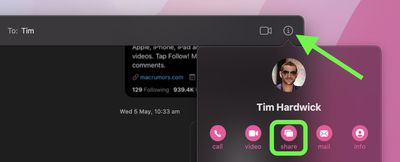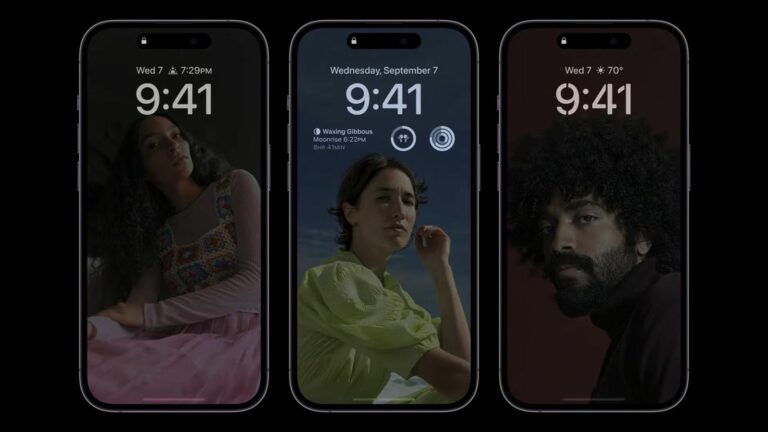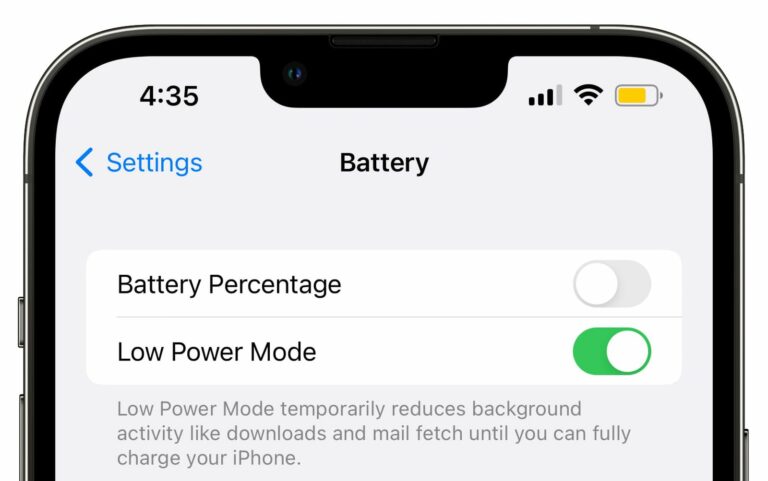Как поделиться своим экраном с помощью сообщений на Mac
Когда вы общаетесь в Сообщениях, вы можете поделиться экраном своего Mac с человеком, с которым вы общаетесь, или он может поделиться своим экраном с вами. Вы также можете позволить кому-то управлять вашим экраном, и наоборот. Это отличный способ оказать удаленную техническую поддержку другу или члену семьи, или вы можете использовать его для совместной работы над проектом. Вот как это работает.
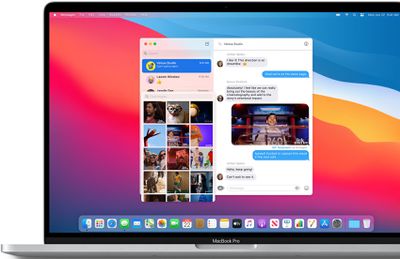
- в Сообщения приложение на Mac, выберите ветку беседы, затем нажмите Информация (я) кнопка.
- Нажмите на Делиться кнопка. (Если этот параметр неактивен, убедитесь, что другой человек вошел в iCloud, используя тот же Apple ID, который он использовал для входа в Сообщения.)

- Выбирать Пригласить поделиться своим экраном или же Попросить поделиться экраном. Когда запрос на совместное использование экрана будет принят, будет инициирован звуковой вызов, чтобы вы могли общаться в чате, пока вы делитесь экранами.
- Чтобы остановить демонстрацию экрана, щелкните значок демонстрации экрана в строке меню, затем выберите Завершить демонстрацию экрана. Если вы просматриваете экран своего друга, выберите Совместное использование экрана -> Выйти из общего доступа к экрану.
Позвольте кому-нибудь управлять вашим экраном
Когда вы делитесь своим экраном с кем-то, вы также можете позволить им управлять вашим экраном, что дает им полный доступ к вашему Mac.
Если вы доверяете это другому человеку, щелкните значок демонстрации экрана в строке меню, затем выберите Разрешать [name] управлять моим экраном. Если вы получили сообщение с вопросом, хотите ли вы разрешить другому человеку управлять вашим экраном, выберите Управляй моим экраномзатем нажмите Принимать.